
- •Предисловие
- •Введение
- •1. О происхождении Maxima
- •2. Загрузка и интерфейсы Maxima
- •3. Ввод простейших команд в wxMaxima
- •3.1. Обозначение команд и результатов вычислений
- •3.2. Ввод числовой информации
- •3.3. Константы
- •3.4. Арифметические операции
- •3.5. Переменные
- •3.6. Математические функции
- •3.7. Правило записи функций
- •3.8. Пользовательские функции
- •3.9. Перевод сложных выражений в линейную форму записи
- •4. Решение задач элементарной математики
- •4.1. Maxima упростит выражение
- •4.2. Раскрытие скобок
- •4.3. Снова раскрытие скобок
- •4.4. А если нужно сделать еще проще
- •4.5. А эти функции имеют дело с углами …
- •5. Операторы и функции
- •6. Графики функций
- •6.1. Степенная функция
- •6.2. Тригонометрические функции
- •6.3. Обратные тригонометрические функции
- •6.4. Экспонента и логарифм
- •6.5. Графики параметрически заданных функций
- •6.6. Дискретный график
- •6.7. Графики в полярной системе координат
- •7. Трехмерные графики
- •7.1. Трехмерные параметрические графики
- •8. Решение уравнений
- •8.1. Поиск экстремума
- •8.2. Решение систем уравнений
- •9. Решение задач математического анализа
- •9.1. Нахождение производной
- •9.2. Интегрирование
- •9.3. Нахождение пределов
- •9.4. Разложение в ряд Тейлора
- •9.5. Нахождение суммы ряда
- •10. Решение задач линейной алгебры
- •10.1. Операции с матрицами
- •10.2. Умножение матриц и возведение их в степень
- •10.3. Решение систем линейных алгебраических уравнений
- •11. Вопросы и задания для самостоятельной работы
- •12. Список сайтов и использованных источников
- •Глоссарий
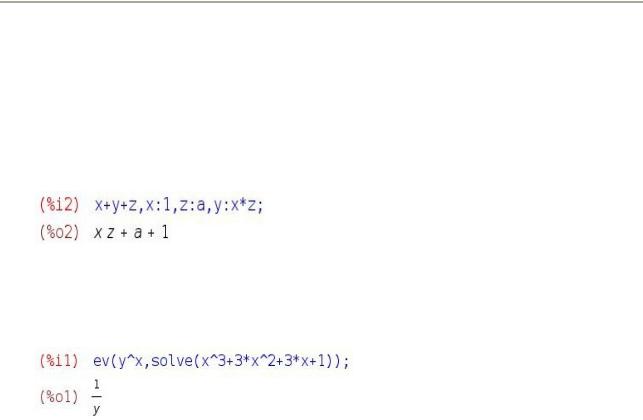
Стахин Н.А., Основы работы с системой аналитических (символьных) вычислений Maxima
самое, что и fullratsimp(ev(выражение));. Полный список таких функций можно найти через справку, введя ? evfun.
Если в качестве опции ввести имя любой другой функции, не имеющей свойства evfun, то все несовершённые вхождения этой функции будут заменены совершёнными, т.е. принудительно вычислены.
Также в качестве опции можно задать назначение символа или функции; все такие назначения действуют локально в пределах вычисляемого выражения, и все подстановки производятся параллельно:
Опция подстановки символа допустима не только в виде оператора присвоения, но и в виде равенства; сделано это, в частности, для того, чтобы в
качестве подстановок можно было использовать решения, найденные функцией solve:
Здесь функция solve(); нашла решение х = –1 уравнения x3+3x2+3x+1=0 и подставила его в качестве показателя степени.
6. Графики функций
Как уже упоминалось, количество различных функций в Maxima разработчики постарались свести к минимуму, а широту размаха каждой конкретной функции, соответственно, к максимуму. Соблюдается эта тенденция и в функциях построения графиков: основных таких функций всего две, с очевидными, как всегда, названиями — plot2d и plot3d (одно из значений слова plot — график, а аббревиатуры 2d и 3d переводятся как двумерный и трехмерный). Кроме того, в графическом интерфейсе имеются эти же функции, но с дополнительным префиксом wx – обязаны графическому интерфейсу wxMaxima.
6.1. Степенная функция
Кратко о возможностях. Начнем с plot2d. Пусть мы выбрали программу wxMaxima в списке программ, загрузили её и, желая нарисовать двумерный график, щёлкнули по кнопке График 2D... В появившемся окне Выражение(ния) запишем сразу 4 функции: x, abs(x), x2, x3, перечислив их через запятую (рисовать, так рисовать, коль предлагают).
Изменим граничные значения переменных х и у на относительно небольшие (рис. 8) из: –1.5 к: 1.5 (чтобы график выглядел покрупнее) и, пока не разбираясь с форматом и опциями, щелкнем ОК (или нажмём Enter).
35
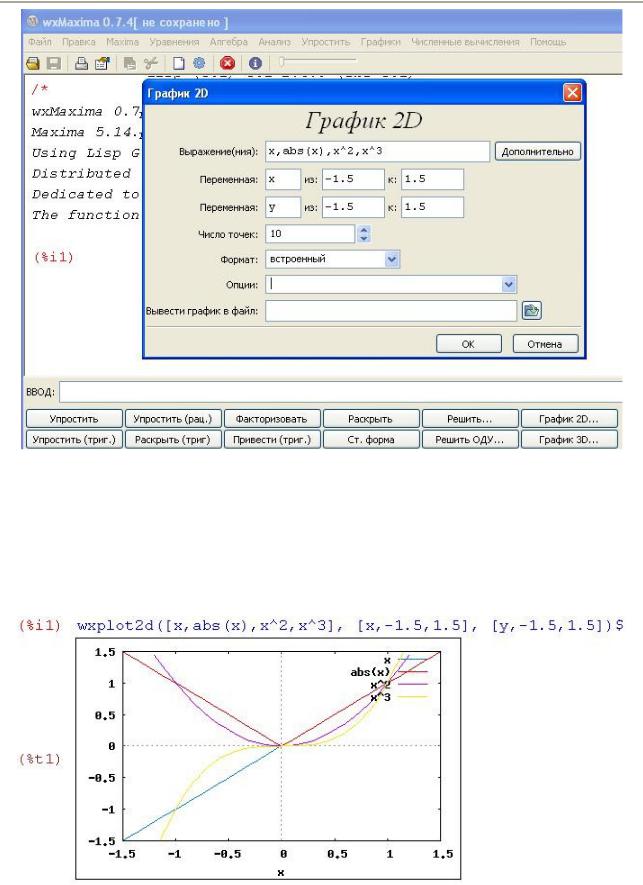
Стахин Н.А., Основы работы с системой аналитических (символьных) вычислений Maxima
Рис. 8. Окна–формы интерфейса wxMaxima для рисования графиков
В верхнем графическом окне wxMaxima появились графики (рис. 9). Кроме того, в графической части окна wxMaxima появилась команда wxplot2d([x,abs(x),x^2,x^3], [x,–1.5,1.5], [y,–1.5,1.5])$. Что касается графика, то он "слишком правильный" и никак не масштабируется – таковы возможности "встроенного" формата.
Рис. 9. Графики y=x, y=abs(x), y=x2, y=x3 во встроенном формате интерфейса wxMaxima
36
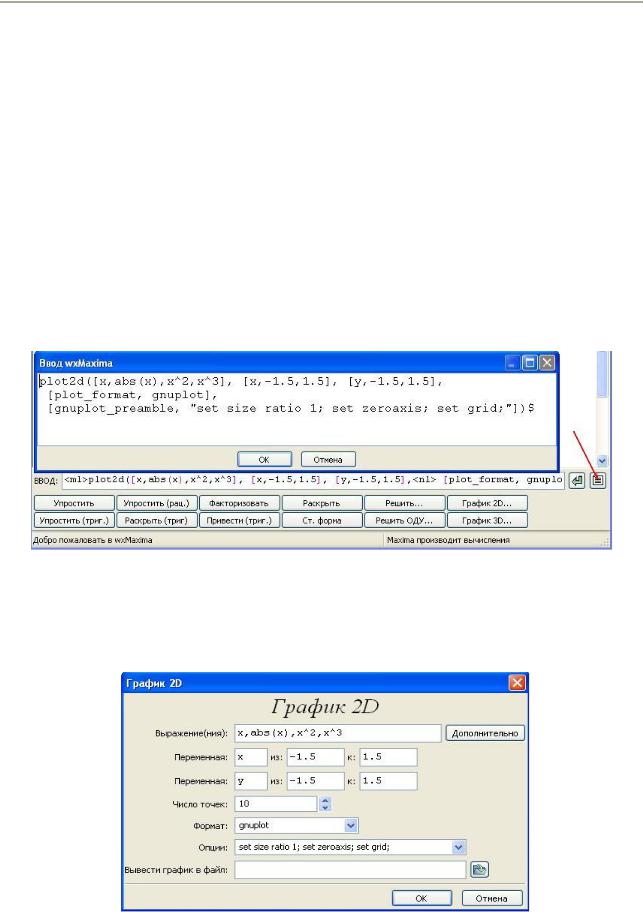
Стахин Н.А., Основы работы с системой аналитических (символьных) вычислений Maxima
Построенный график абстрактно правилен в том отношении, что масштаб по оси у (ординат) в общем случае может не совпадать с масштабом по оси х (абсцисс). Но в данном случае различие масштабов совсем даже не требуется, коль скоро нас интересует график вида у = х. Нас скорее интересует один и тот же масштаб, нежели различный.
Попробуем изменить формат и опции графика. Мы можем перенести команду из графического окна назад в окно команд ВВОД – для этого нужно щелкнуть по команде и после её выделения нажать клавишу F5. А можно "вспомнить" предыдущие команды, нажимая на клавишу "Вверх" (ведь Максима запоминает введенные и исполненные команды). Однако, если команда достаточно длинная, то она может не уместиться в строке ВВОД.
В этом случае нужно нажать на кнопке «Многострочный ввод»  , (на
, (на
которую указывает стрелка на рис. 10), правее кнопки «Ввести команду»  – декоративного изображения клавиши Enter и далее можно будет записывать команды неограниченной длины в отдельном окне с названием Ввод wxMaxima.
– декоративного изображения клавиши Enter и далее можно будет записывать команды неограниченной длины в отдельном окне с названием Ввод wxMaxima.
Рис. 10. Вызов окна Ввод wxMaxima для написания длинных команд
Заметим, что если просто оставить в окне ВВОД начальную запись x,abs(x),x^2,x^3, то после нажатия на кнопку График 2D... снова вернутся значения переменных х и у, которые были приняты по умолчанию (Переменная х
из: –5 к: 5; Переменная у из: 0 к: 0).
Рис. 11. Окно–форма График 2D для ввода опций двумерных графиков
37
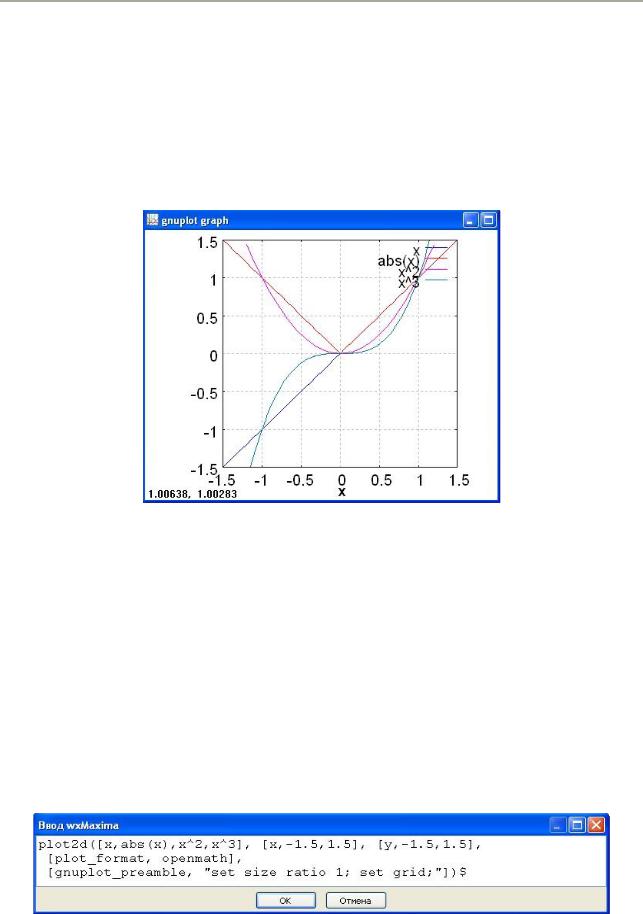
Стахин Н.А., Основы работы с системой аналитических (символьных) вычислений Maxima
Но если скопировать в буфер обмена (даже не планируя дальнейшей вставки) названия функций (через контекстное меню или просто, нажав, например, Ctrl+C) или даже если только щелкнуть в графическом окне на текст исполненной команды, то после щелчка по кнопке График 2D... снова вернутся и названия функций и предыдущие, уже вводимые нами, настройки по х и у из: –1.5 к: 1.5.
Выберем Формат: gnuplot, частично выберем, а частично напишем сами с клавиатуры в окне Опции: set size ratio 1; set zeroaxis; set grid; (перечисляя их через точку с запятой) и щёлкнем на кнопку ОК или нажмем клавишу Enter.
Рис. 12. Графики y=x, y=abs(x), y=x2, y=x3 в формате gnuplot интерфейса wxMaxima
В формате gnuplot график Максима нарисует в отдельном окне, и мы можем масштабировать его (изменять размеры за счет изменения размеров окна). При движении мышки внизу слева отображаются координаты положения указателя мышки — сейчас он находится в точке пересечения всех графиков (1,1). Опция set zeroaxis; проводит оси через начало координат, опция set grid; прорисовывает сетку, опция set size ratio 1; выравнивает масштабы по осям координат, чтобы круг на мониторе выглядел круглым, а не в виде овала. Отметим, что последнее обстоятельство связано с тем, что разрешение монитора по горизонтали и по вертикали разное (пиксель не является "круглым").
Чтобы нарисовать график в формате openmath, команда для Максимы будет такой.
Рис. 13. Команда для Maxima для рисования графиков в формате openmath
38
